今天小编给大家分享一个wps word设置空心字效果的教程。 第一步:启动 wps word ,新建文档,并输入文字,然后鼠标选中该文字,再点击鼠标右键,弹出右键菜单后,选择『字体(F)』功能......
2023-04-08 225 word设置空心字
在WPS的PPT中我们可以直接插入图表,并且在PPT中有各种图表类型供我们进行选择,很多小伙伴在选择了其中一款图表进行设置之后会觉得颜色或样式与自己的PPT主题不相符,这个时候我们就可以使用PPT图表设置工具中的图表样式工具进行更改,选择合适的图标样式与颜色,只是有的小伙伴可能不清楚具体的操作方法,接下来小编就来和大家分享一下WPS PPT更改图表样式与颜色的方法。
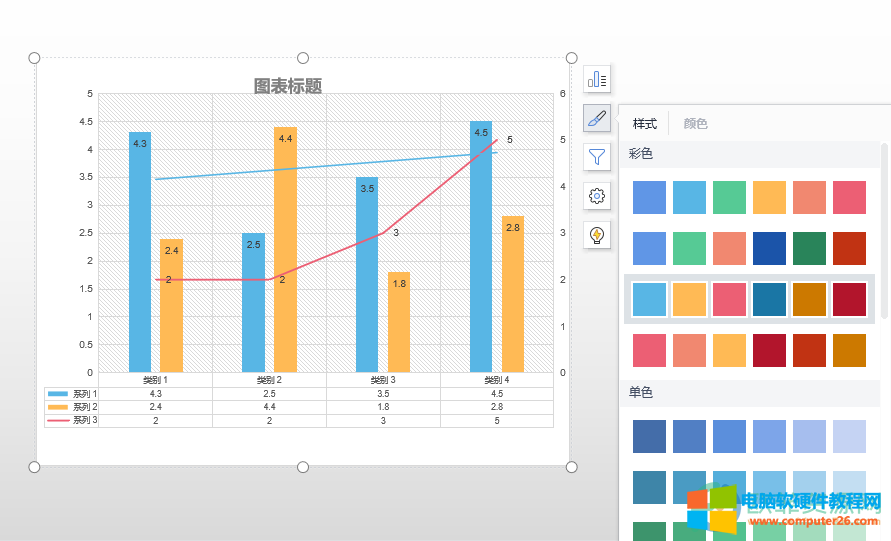
1、第一步,我们先打开PPT,然后在工具栏页面中找到“插入”选项,再选择“图表”然后选择图表或在线图表
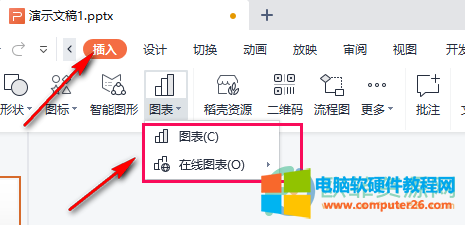
2、第二步,打开图表或在线图表之后,我们选择一个自己喜欢的图表样式插入PPT中
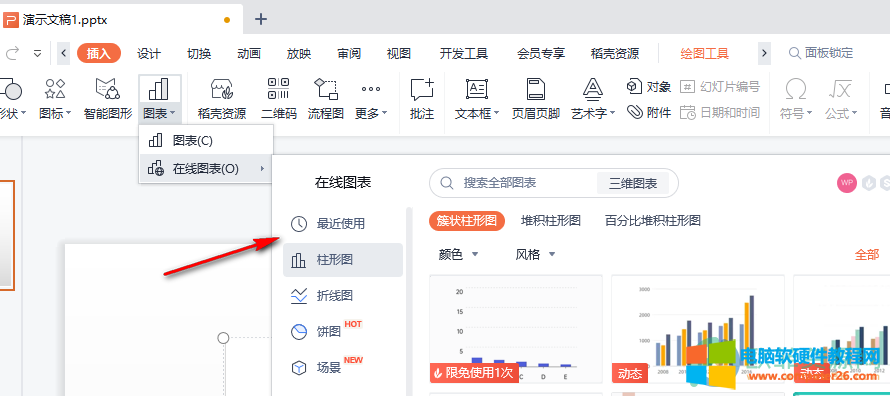
3、第三步,插入图表之后,我们在页面中点击图表然后在图表右侧出现的工具列表中选择第二个“图表样式”选择,然后点击样式,在下方出现的各种样式中选择自己喜欢的样式即可
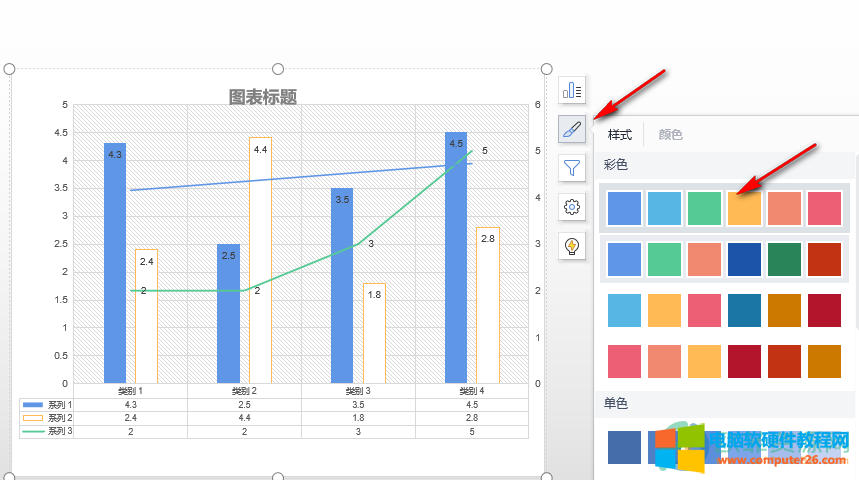
以上就是小编整理总结出的关于WPS PPT更改图表样式与颜色的方法,我们在PPT页面中点击插入然后选择图表,点击在线图表或图表,然后在页面中选择一个自己喜欢的图表插入PPT,然后点击插入的图表,接着选择图标样式图标,然后选择一个自己喜欢的颜色样式即可,感兴趣的小伙伴快去试试吧。
标签: PPT更改图表样式与颜色
相关文章
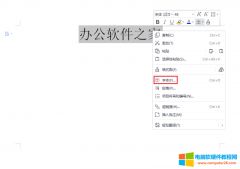
今天小编给大家分享一个wps word设置空心字效果的教程。 第一步:启动 wps word ,新建文档,并输入文字,然后鼠标选中该文字,再点击鼠标右键,弹出右键菜单后,选择『字体(F)』功能......
2023-04-08 225 word设置空心字
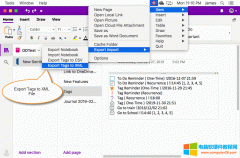
苹果版珍宝菜单 Gem Menu for Mac OneNote 插件提供了导出当前页面标记的功能。 导出标记有 2 个功能: 导出标记为 .csv 文件。 导出标记为 .xml 文件。 这篇文章主要讲述如何导出标记为 .x......
2023-09-06 210 OneNote

在PPT的企业荣誉页或资质页里要展示多张荣誉证书或资质证书,怎么排版才好看呢?今天的教程给大家带来六种制作荣誉页或资质页的方法。每一种都有自己的特点和适用情况,选择合......
2023-12-03 241 PPT排版

在 Word 中,图片也跟形状一样可以设置边框和效果,并且还能设置版式。图片版式其实就是把图片转换为 SmartArt 图形,这样可以为图片添加标题或描述,也可以按照选择的 SmartArt 图形......
2023-10-13 909 word教程
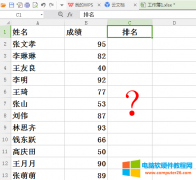
在工作中,我们经常需要根据制定内容排序,今天就来教大家来用RANK函数来快速排名。 首先我们可以看到表中,我们需要根据学生的成绩来计算排名,这里就需要RANK函数了。 我们点击......
2023-09-17 230 RANK函数排序